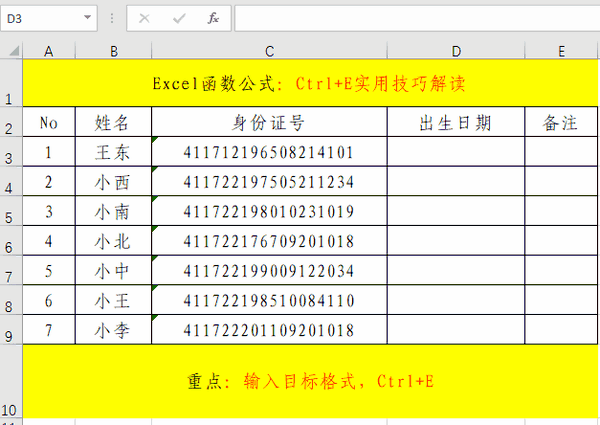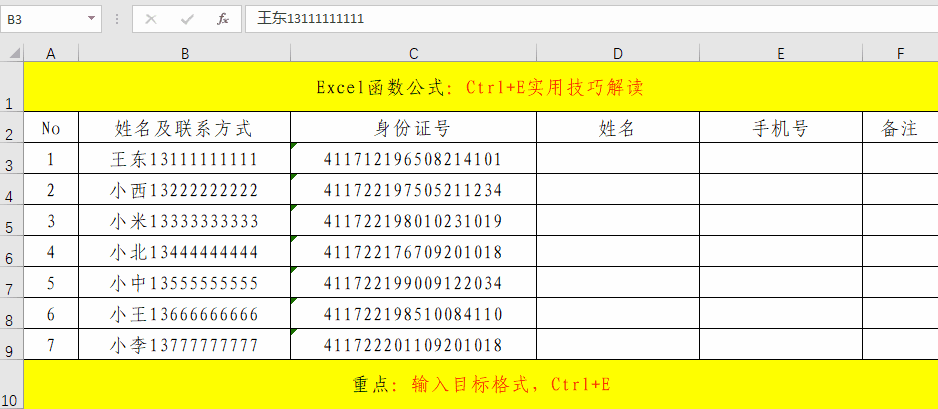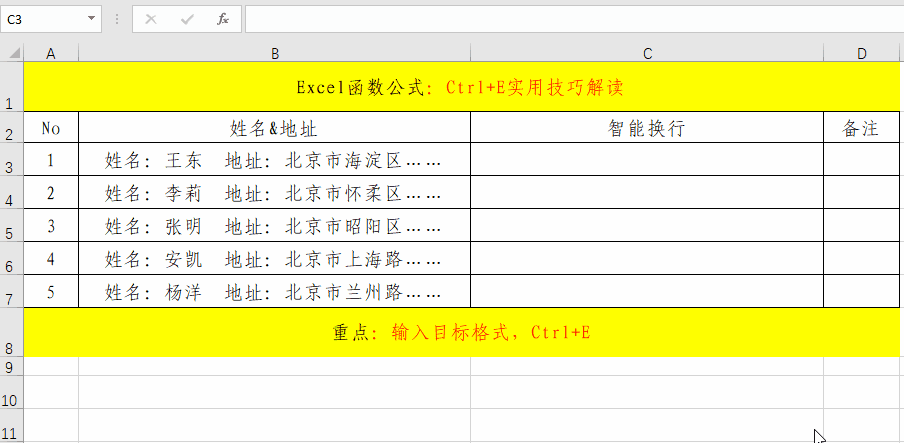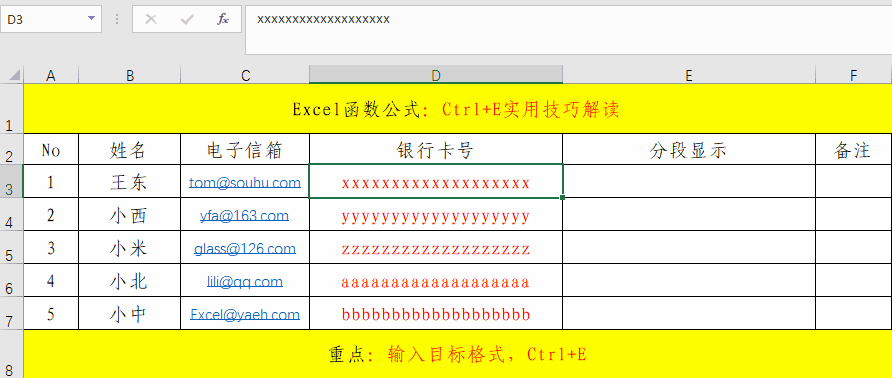Excel如何批量设置单元格条件格式(表格批量设置文本格式)
在实际的工作中,设置格式的地方非常的繁多,如果是大批量的,费时费力,比较麻烦,如果有一个类似于“格式刷”的快捷操作,我们只需“刷、刷、刷”应该是个不错的事情。其实,Excel早就替我们想到了此需求,只不过不是“刷、刷、刷”,而是“按、按、按”,此快捷键就是Ctrl E。
一、提取出生年月。 方法: 1、在目标区域的第一个单元格中输入出生年月。 2、选中所有的目标单元格,包括第一个录入出生年月的单元格。 3、快捷键:Ctrl E。
二、快速拆分数据。 方法: 1、在姓名列中输入“王东”。 2、选中所有目标单元格,包括“王东”所在的单元格。 3、快捷键:Ctrl E。 4、重复步骤1-3完成手机号的填充。
三、批量增加前缀。 方法: 1、在目标区域的第一个单元格录入前缀信息和原有信息。 2、选定所有目标单元格,包括第一个录入信息的单元格。 3、快捷键:Ctrl E。
四、智能组合。 方法: 1、在目标区域的第一个单元格录入简称。 2、选定所有目标单元格,包括第一个录入简称的单元格。 3、快捷键:Ctrl E。
五、智能换行。 方法: 1、在目标区域的第一个单元格录入换行信息。 (行内强制换行的方式为快捷键:Alt Enter)。 2、选定所有目标单元格,包括录入换行信息的单元格。 3、快捷键:Ctrl E。 4、调整行高。
六、智能合并。 方法: 1、在目标区域的第一个单元格区域录入“地址”信息。 2、选定所有目标单元格,包括第一个录入信息的单元格。 3、快捷键:Ctrl E。
七、智能交换位置。 方法: 1、在目标区域的第一个单元格中录入交换位置后的值。 2、选定所有目标单元格,包括第一个录入信息的单元格。 3、快捷键:Ctrl E。
八、提取特定字符并大小写。 方法: 1、在目标区域的第一个单元格中录入ID并大写第一个字母。 2、选定所有目标单元格,保罗第一个录入ID信息的单元格。 3、快捷键:Ctrl E。
九、智能分段。 方法: 1、在目标区域的第一个单元格区域录入分段卡号。 2、选定所有目标单元格,包括第一个录入分段卡号的单元格。 3、快捷键:Ctrl E。
结束语: 实际工作中,相同格式的批量数据处理也是非常的多的,如果一个一个去处理,将会非常的麻烦,如果我们掌握了Ctrl E快捷键,将会对我们的工作效率有很大的提高。其主要操作就分为三步。1、录入格式;2、选定区域;3、快捷键Ctrl E。